ابزار WP Toolkit در سیپنل فرایند دیباگ یا همان اشکالزدایی وردپرس را سادهتر و سریعتر میکند. این ابزار به شما امکان تنظیم حالت دیباگ را نیز میدهد و خطاها را شناسایی میکند.
در این مقاله نحوه استفاده از WP Toolkit برای فعالسازی و تنظیم دیباگ، شناسایی مشکلات افزونهها و فعالسازی حالت Maintenance یا همان تعمیرات وردپرس را توضیح خواهیم داد. با ما همراه باشید.
فعالسازی و پیکربندی وضعیت دیباگ در وردپرس
حالت دیباگ وردپرس، پیامهای خطا را ثبت کرده و به توسعهدهندگان در تشخیص علت اتفاقات غیرمنتظره کمک میکند. این حالت معمولاً غیرفعال است تا اطلاعات حساس را فاش نکند. برای فعالسازی آن، ابتدا سایت موردنظر را در WP Toolkit انتخاب کرده و گزینه Debugging را روشن کنید.
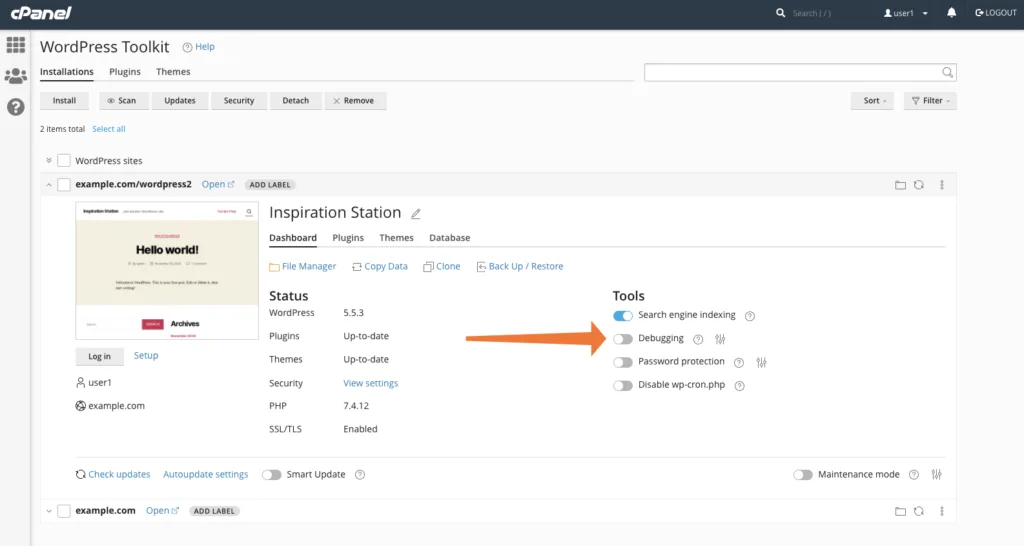
گزینههای دیباگ میتوانند شامل موارد زیر باشند:
- WP_DEBUG که حالت دیباگ روشن و خاموش میکند.
- WP_DEBUG_LOG پیامهای خطا را ثبت میکند.
- WP_DEBUG_DISPLAY تعیین میکند که پیامهای خطا روی صفحه نمایش داده شوند یا خیر.
- SCRIPT_DEBUG: فایلهای CSS و جاوا اسکریپت را بارگذاری میکند.
- SAVEQUERIES پرسوجوهای پایگاه داده را برای بررسی بیشتر ذخیره میکند.
پس از انتخاب گزینه موردنظر دکمه OK را بزنید.
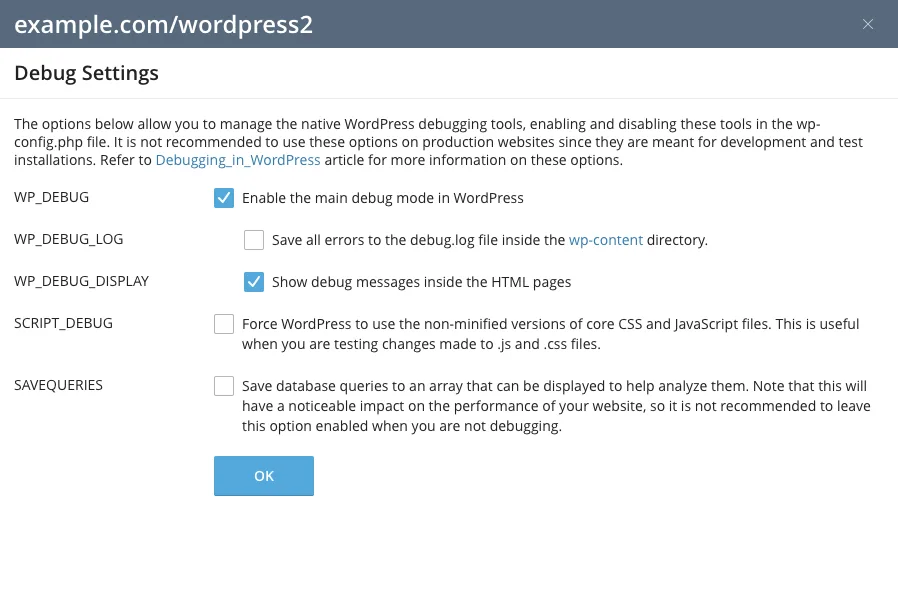
شناسایی افزونههای دارای باگ
برای شناسایی افزونههای دارای باگی یا خراب در وردپرس، میتوانید با غیرفعالسازی افزونهها بهصورت تکبهتک شروع کرده و افزونه مشکلدار را پیدا کنید. برای این کار ابتدا به بخش Plugins بروید.
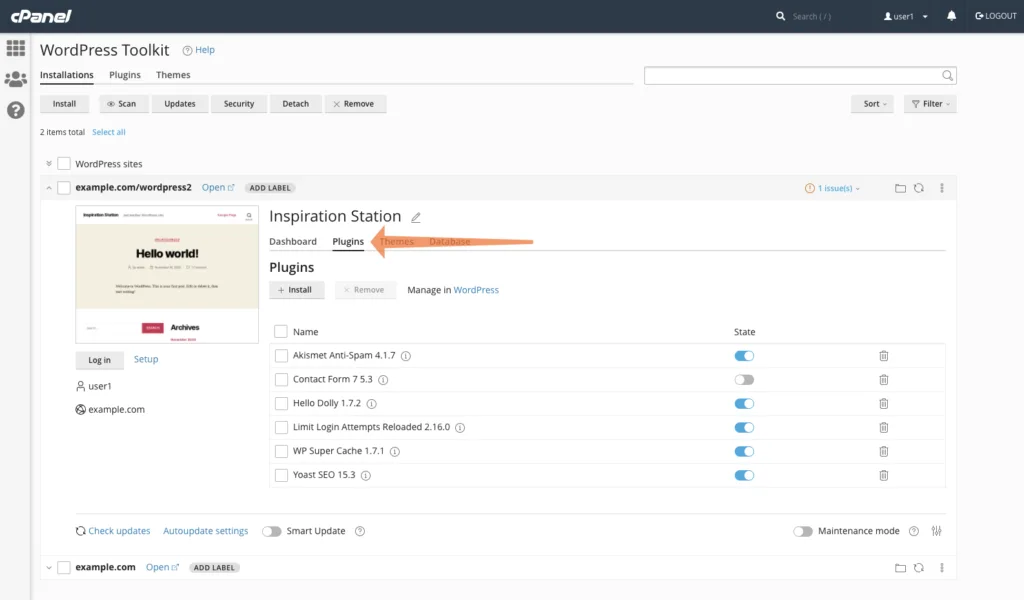
در بخش State کلیدی برای فعالسازی یا غیرفعالکردن افزونهها وجود دارد. هر افزونه را بهنوبت خاموش کنید تا مشکل را شناسایی کنید.
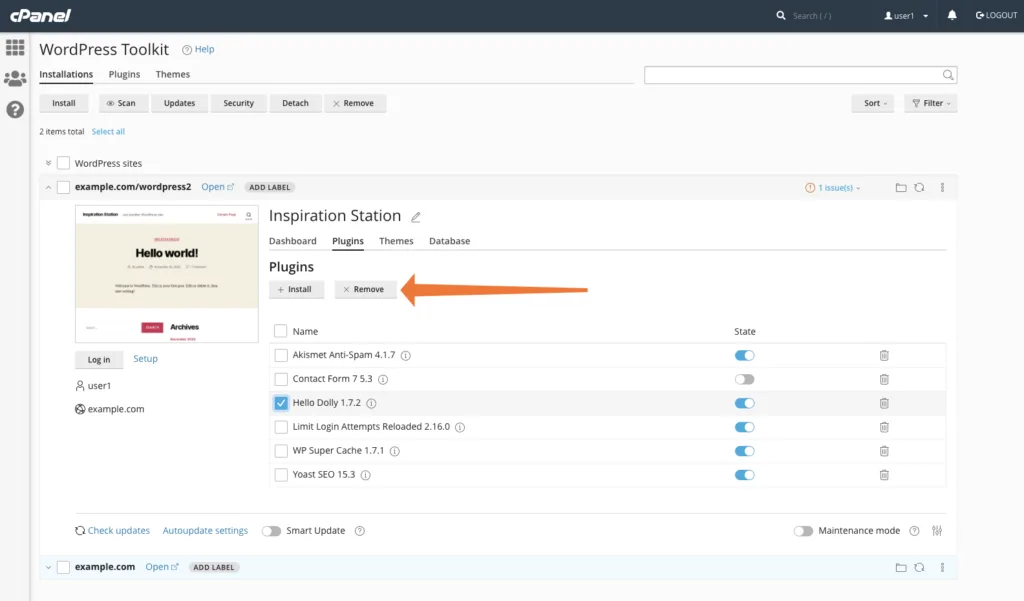
فعالسازی حالت Maintenance در وردپرس
حالت Maintenance در WP Toolkit به شما این امکان را میدهد تا در هنگام دیباگ سایت به کاربران صفحهای ازپیشتعیینشده را نشان دهید.
برای فعالسازی این بخش در WP Toolkit، پس از انتخاب سایت موردنظر کلید فعالسازی را روشن کنید.
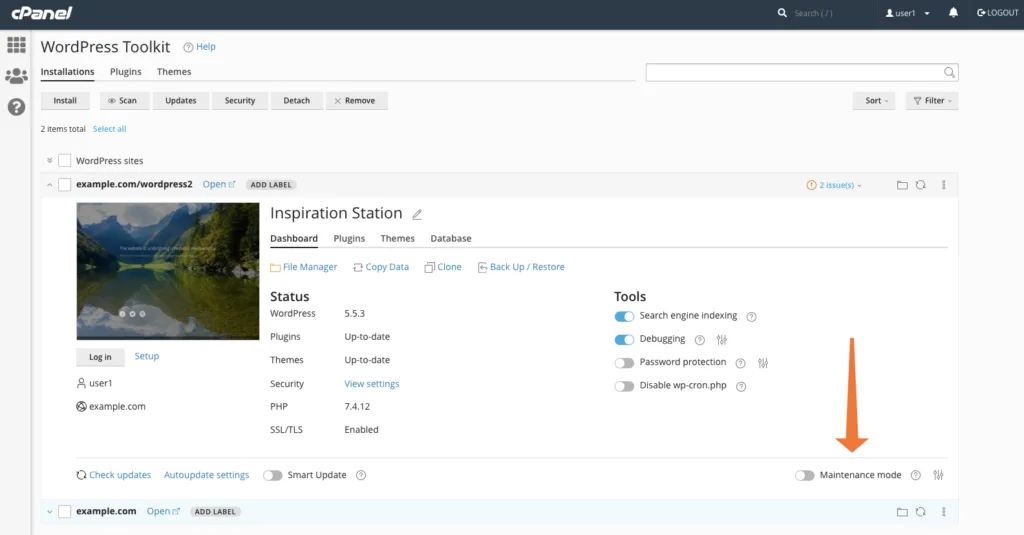
بازیابی وردپرس
سریعترین راه برای رفع باگهای سایت وردپرسی، بازیابی فایل بکآپی است که قبل از بروز باگ گرفته شده باشد. این کار را بهآسانی بهوسیله ابزار Back UP/Restore انجام دهید. در این بخش نسخه لازم را انتخاب کرده و دکمه Restore را بزنید.
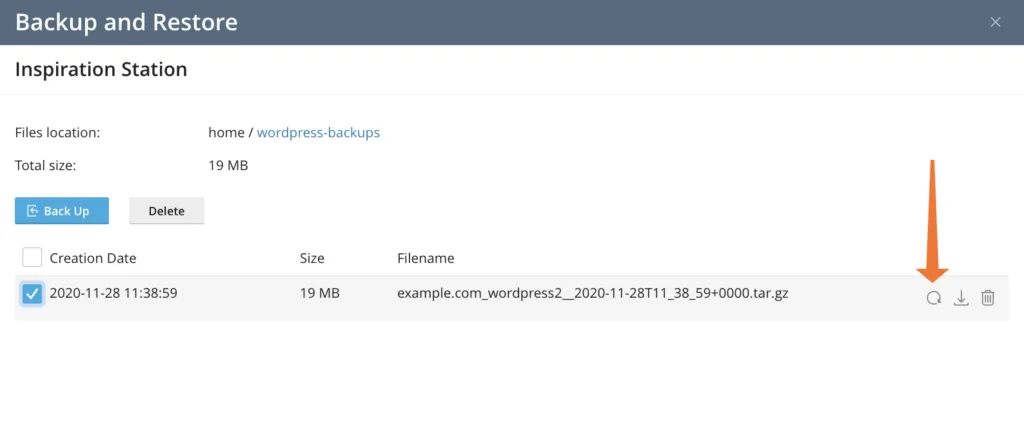
سخن پایانی
ابزار WP Toolkit با ارائه ویژگیهای جامع و کاربردی خود فرایند دیباگ را سادهتر کرده و به بهبود عملکرد سایت کمک میکند.